Použitie aplikácie tretej strany je najjednoduchší a jediný spôsob, ako sa dostať von
- Ak chcete použiť iPad ako druhý monitor v systéme Windows 11, použite Duet Display alebo Splashtop.
- iPad môžete nastaviť ako sekundárny monitor cez káblové aj bezdrôtové pripojenie.
- Pokračujte v čítaní a objavte kroky na používanie iPadu ako sekundárneho monitora.
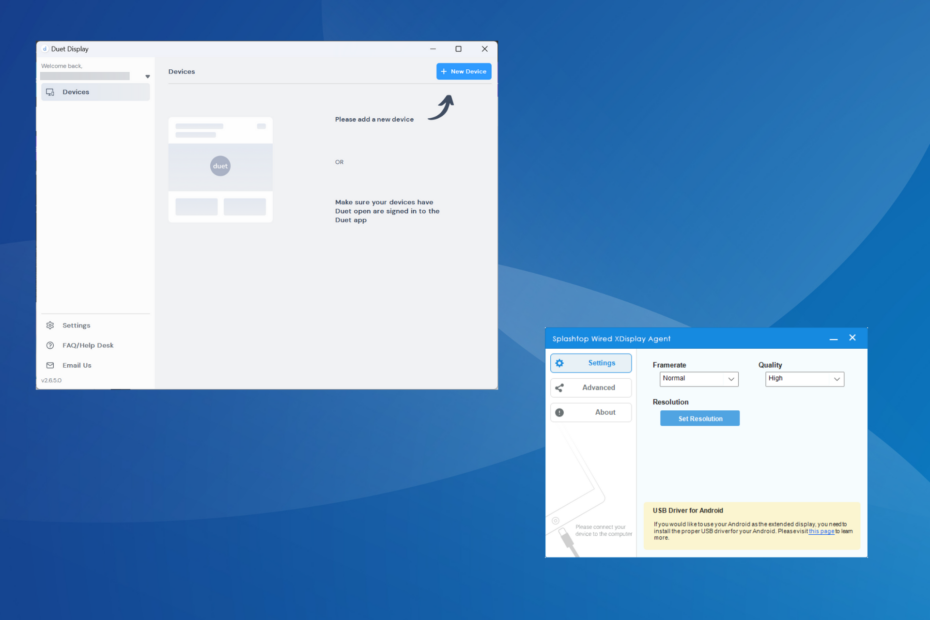
Aj keď svoj iPad môžete ľahko pripojiť k počítaču Mac, jeho používanie ako druhého monitora v systéme Windows 11 alebo v predchádzajúcich iteráciách nie je také jednoduché. Zariadenia so systémom iPadOS nie sú určené na natívne pripojenie k Windowsu ako rozšírené displeje.
A tu prichádzajú do úvahy aplikácie tretích strán. Pamätajte, že zážitok nebude taký bezproblémový ako na monitore kompatibilnom so systémom Windows, ale dá sa. Vzhľadom na to, že existuje niekoľko možností, môžete si vybrať tú, ktorá funguje najlepšie!
Ako pripojím iPad k počítaču so systémom Windows 11?
Ak chcete prenášať údaje medzi iPadom a počítačom so systémom Windows 11, použite kábel Lightning USB, ktorý bol dodaný spolu s iPadom. To isté platí pre iPhone.
Môže sa zobraziť výzva na potvrdenie zdieľania údajov na zariadení Apple. Klepnite na Dôvera alebo Povoliť vo výzve a môžete začať!
Ako testujeme, kontrolujeme a hodnotíme?
Posledných 6 mesiacov sme pracovali na vytvorení nového systému kontroly spôsobu, akým vytvárame obsah. Pomocou neho sme následne prepracovali väčšinu našich článkov, aby sme poskytli skutočné praktické skúsenosti s návodmi, ktoré sme vytvorili.
Pre viac podrobností si môžete prečítať ako testujeme, kontrolujeme a hodnotíme vo WindowsReport.
Ako môžem použiť svoj iPad ako druhý monitor pre počítač so systémom Windows 11?
1. Použiť Duet Display (pre bezdrôtové pripojenia)
Duet Display je platená aplikácia, no k dispozícii je bezplatná 7-dňová skúšobná verzia. Budeme ho používať na účely tejto príručky.
1.1 Nainštalujte Duet Display na Windows 11
- Ísť do Oficiálna stránka Duet Display a stiahnite si nástroj. Aj v prípade bezplatnej verzie budete vyzvaní, aby ste si vytvorili účet Duet a poskytli údaje o karte. Prvých 7 dní vám však nebudú účtované žiadne poplatky.
- Po stiahnutí spustite Duet Display nastaviť.
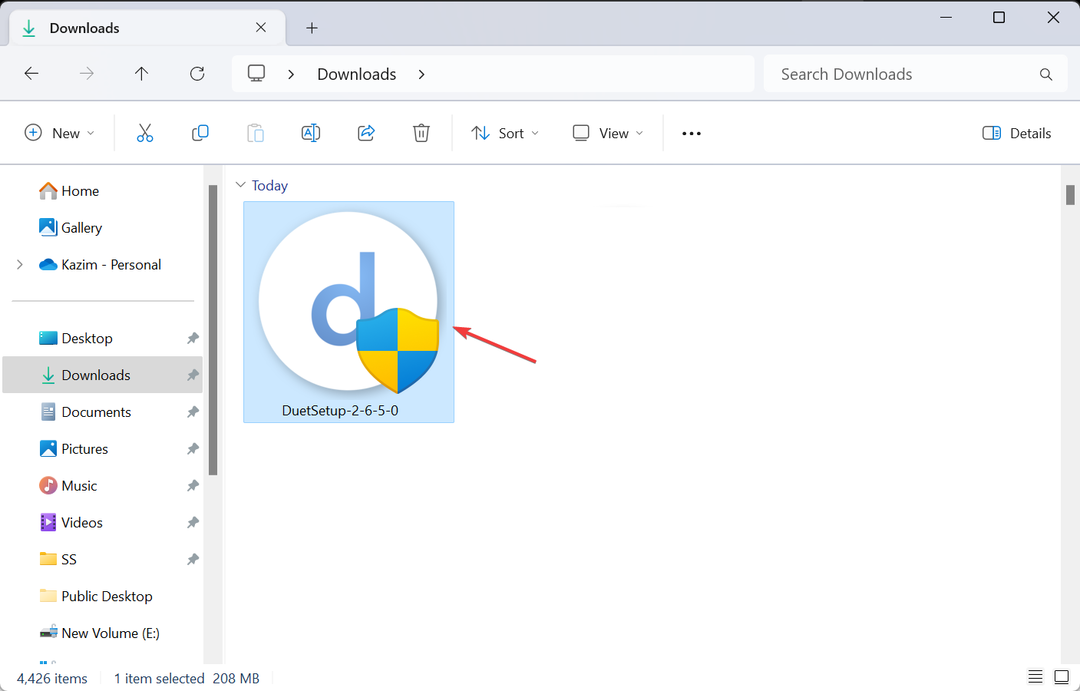
- Kliknite Áno v UAC výzva.
- Odporúčame, aby ste zvolili predvolenú cestu a postup dokončili podľa pokynov na obrazovke.
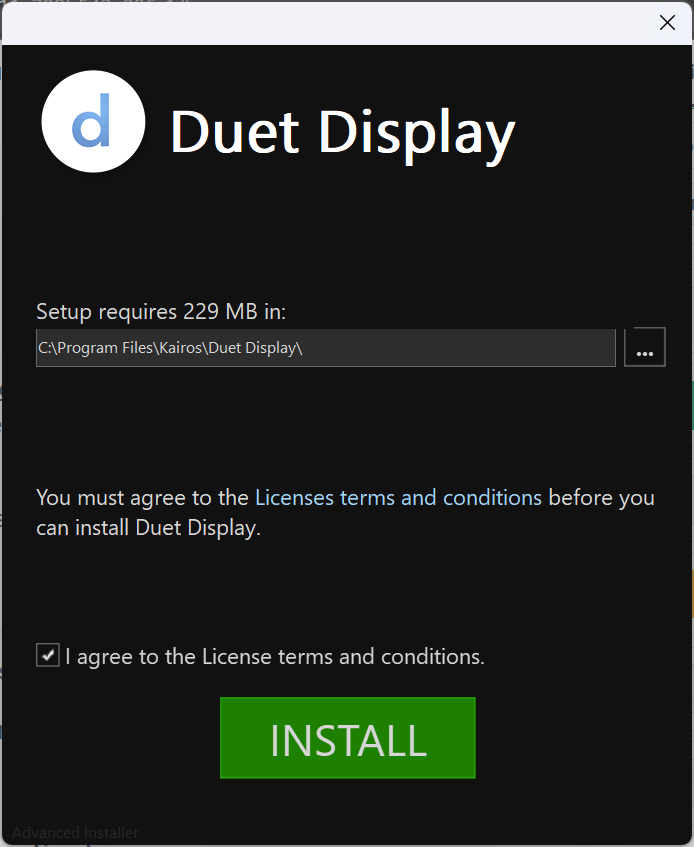
- Spustite aplikáciu a povoľte jej sieťový prístup cez bránu firewall.
- Prihláste sa do svojho účtu Duet.
1.2 Spustite Duet Display na iPade
- Otvor Obchod s aplikaciami z domovskej obrazovky iPadu.
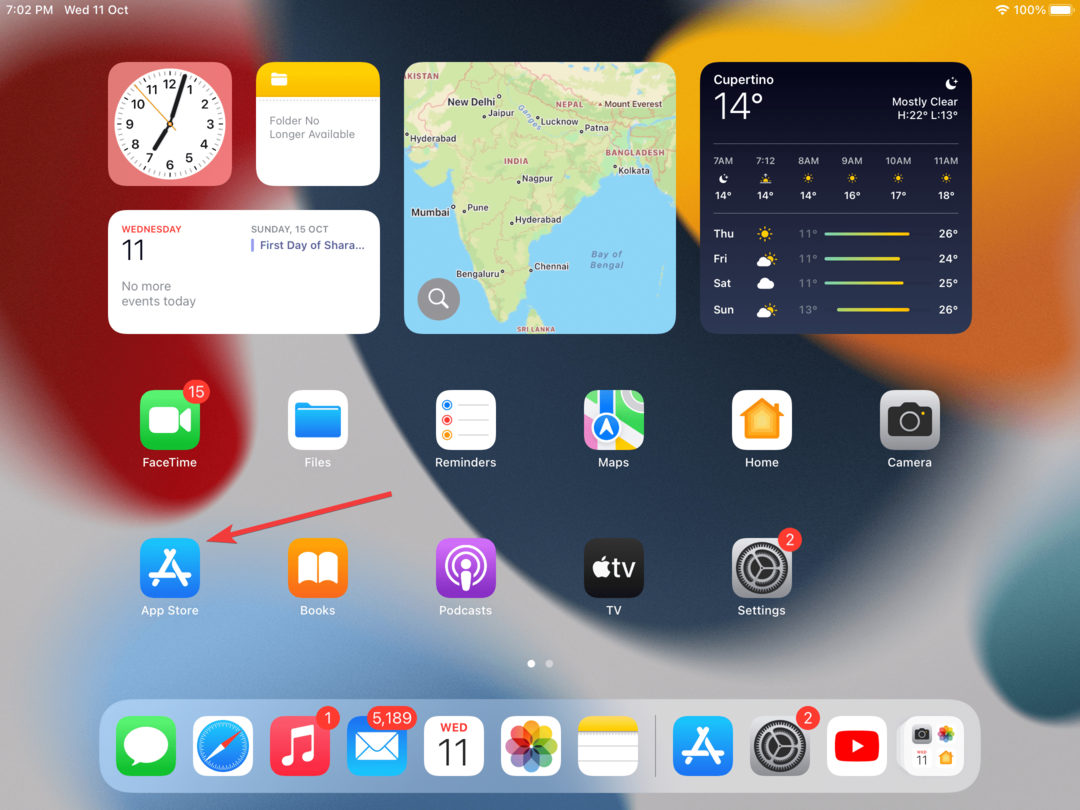
- Hľadať Duet Display.
- Teraz klepnite na Získajte tlačidlo na stiahnutie aplikácie. Ak sa zobrazí výzva, zadajte heslo Apple ID na potvrdenie.
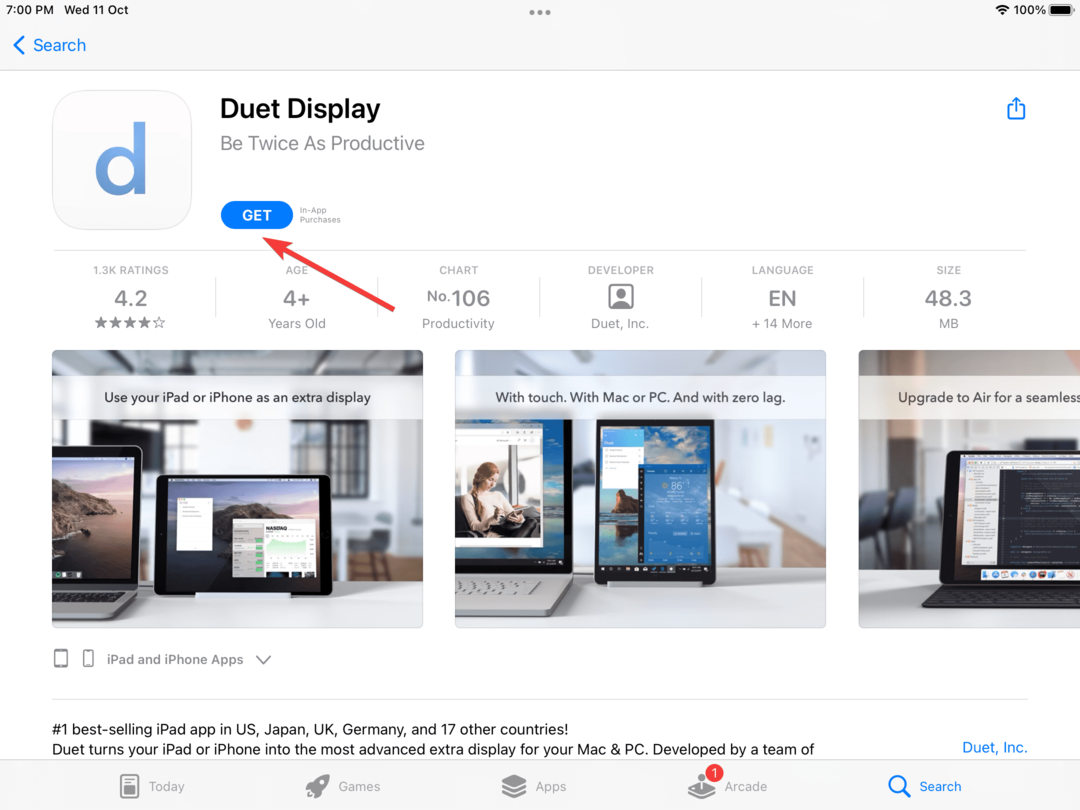
- Po dokončení spustite Duet Display na iPade a povoľte mu pripojiť sa k zariadeniam vo vašej lokálnej sieti.
- Postupujte podľa pokynov na obrazovke a keď sa zobrazí výzva na vytvorenie účtu, pokračujte Klepnite tu, ak už máte účet.
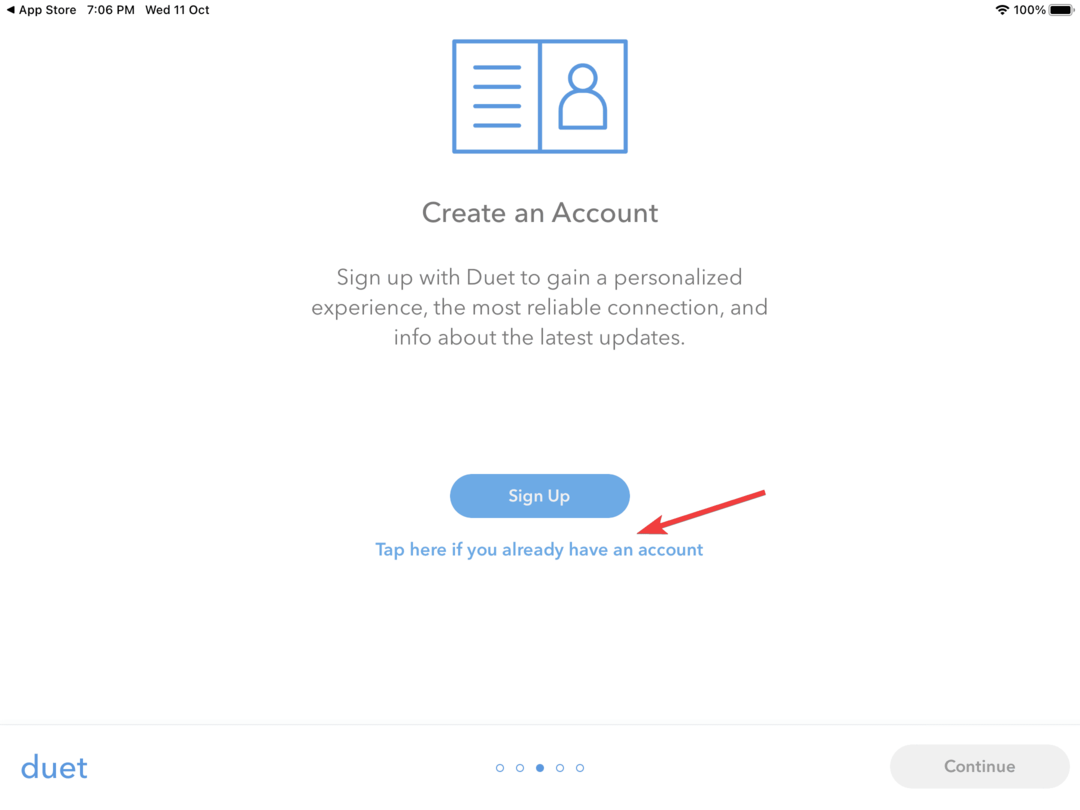
- Ďalej klepnite na Prihlásiť sa.
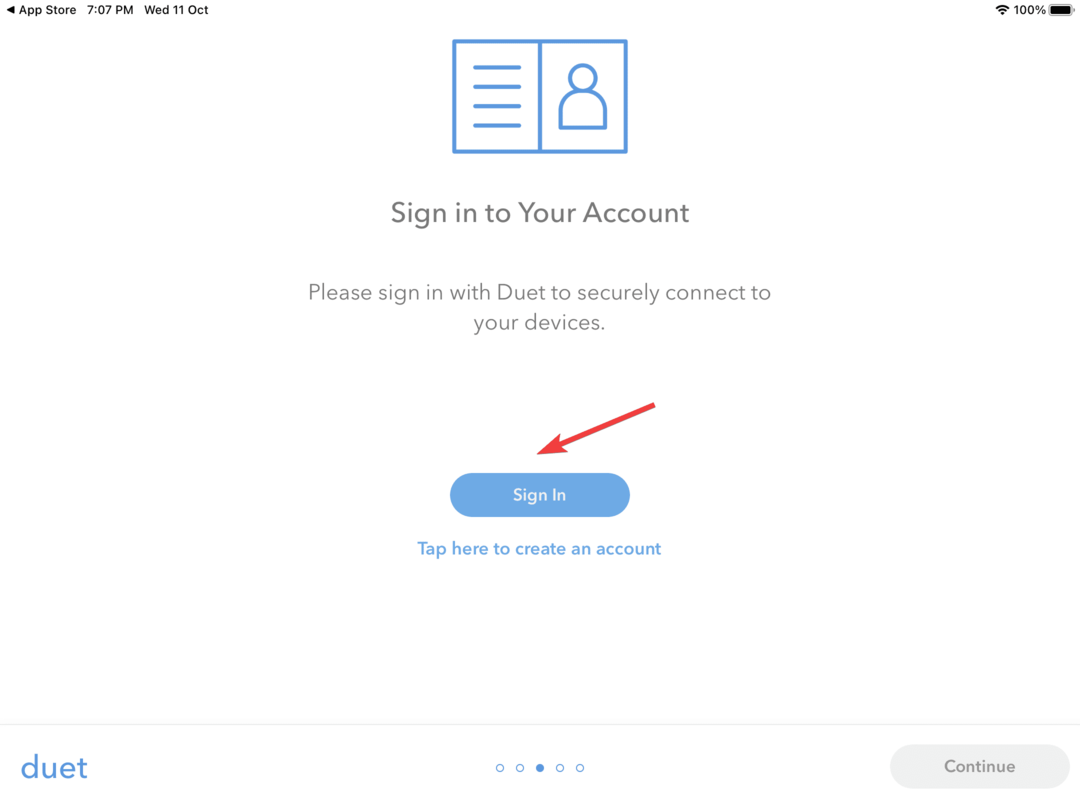
- Prihláste sa pomocou poverení, ktoré ste predtým vytvorili na počítači so systémom Windows 11.
- Znova postupujte podľa pokynov na dokončenie úvodného nastavenia, kým sa nedostanete na Pripojte sa k počítaču Mac alebo PC stránku.
1.3 Nastavte iPad ako druhý monitor
- Uistite sa, že sú obe zariadenia v rovnakej sieti a že Duet Display beží na oboch.
- Prejdite do aplikácie na svojom iPade a prejdite na Dostupné desktopy karta označená ikonou siete.
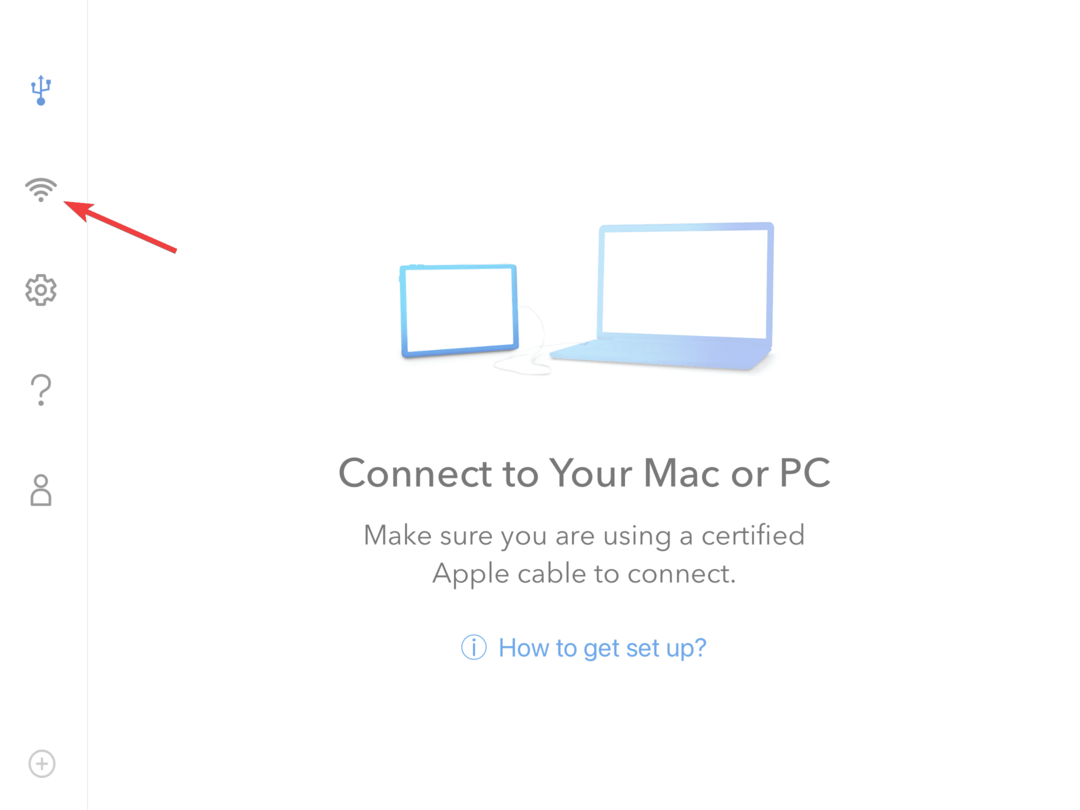
- Identifikujte dostupný počítač a vyberte jeden z nich Zrkadlo alebo Predĺžiť zospodu.
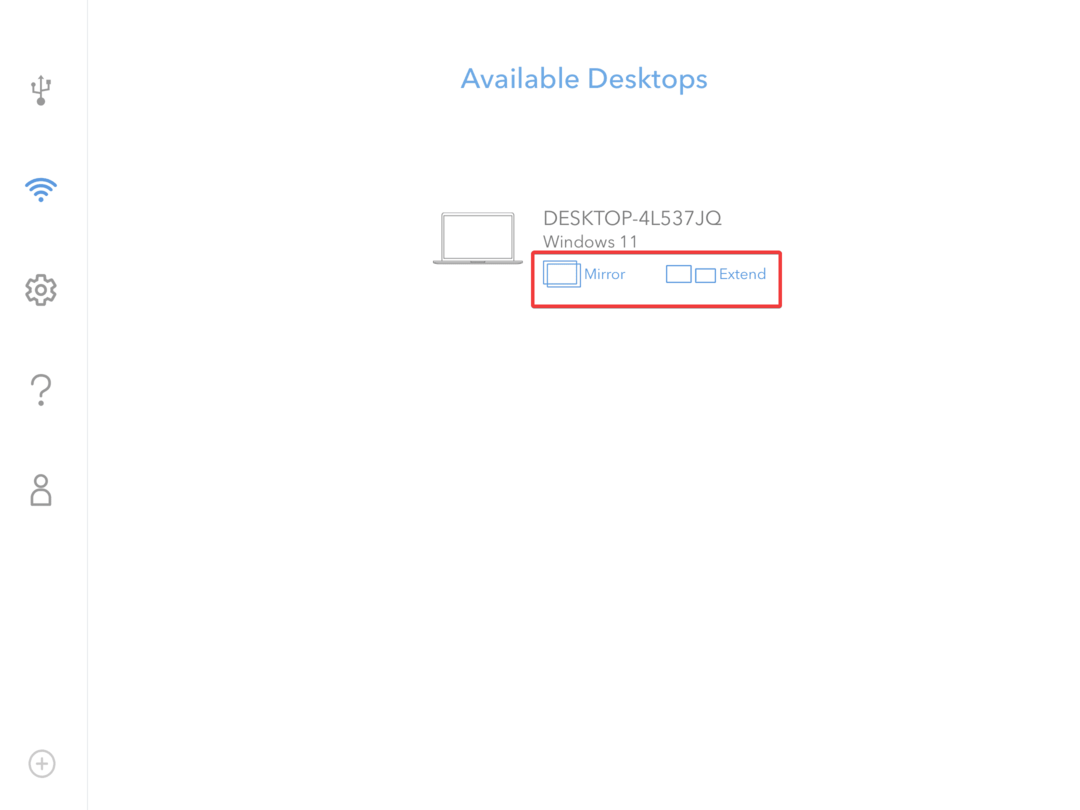
- Nastavenie vecí potrvá niekoľko sekúnd. Systém Windows môže na chvíľu stratiť pozornosť a dostanete upozornenie z obrazovky Duet Display, ktorá číta, Bolo spustené pripojenie k vzdialenej ploche.
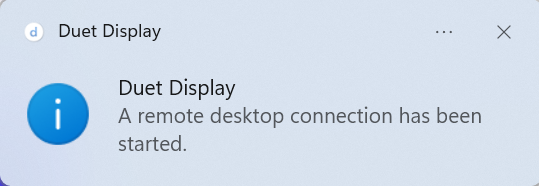
- iPad teraz zrkadlí alebo roztiahne displej. V prípade potreby zmeňte konfiguráciu alebo zmeňte usporiadanie displeja nastavenie aplikácie.
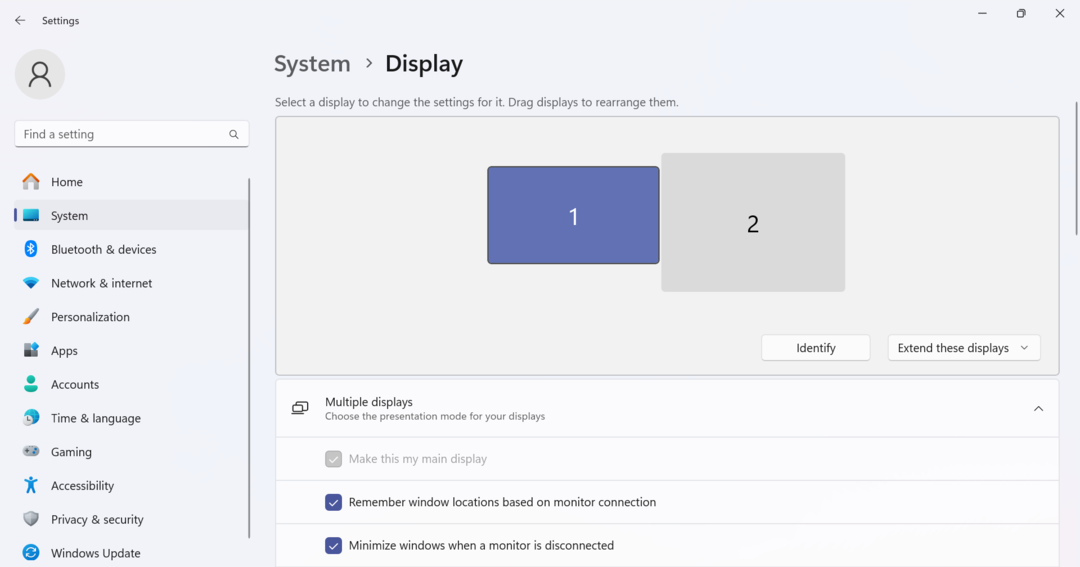
- Ak chcete pripojenie vypnúť, klepnite na Duet na obrazovke iPadu a potom vyberte Odpojiť zo zoznamu možností.
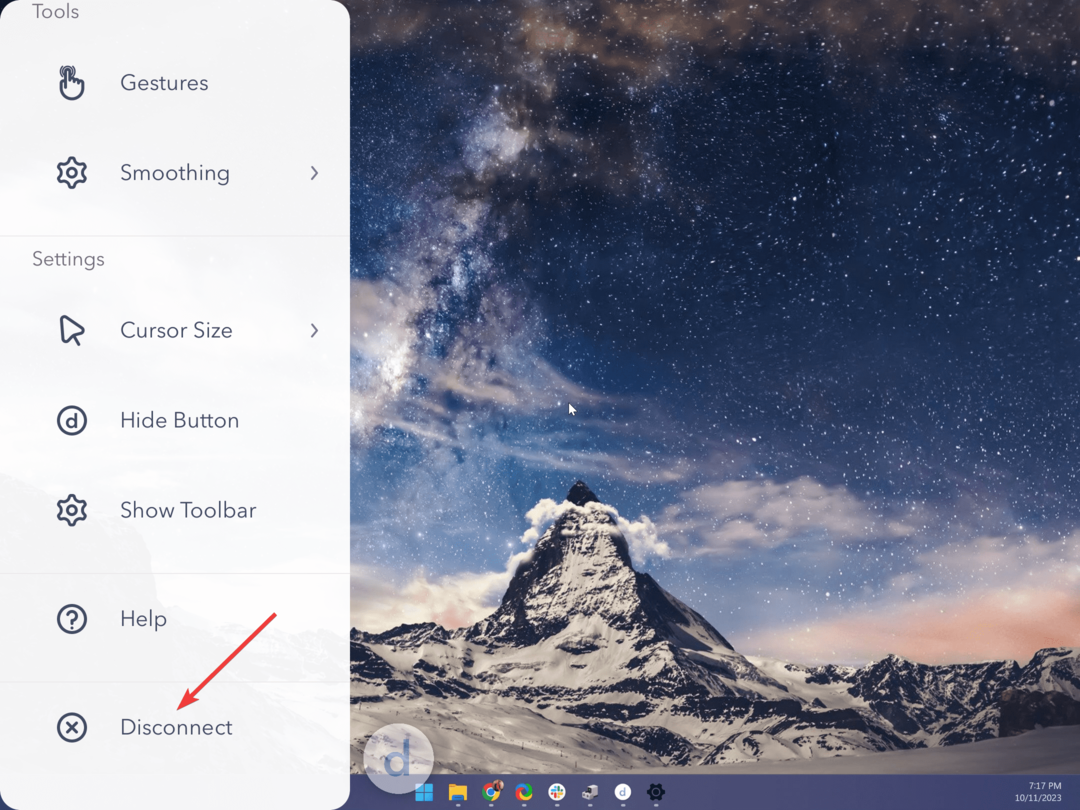
Týmto spôsobom môžete jednoducho používať svoj iPad ako druhý monitor v systéme Windows 11 bez Sidecar, čo je funkcia pôvodná v ekosystéme Apple na zrkadlenie alebo rozšírenie displeja Macu na iPad.
Pamätajte, že Duet Display je vašou najlepšou dostupnou možnosťou pri nastavovaní pripojenia k vzdialenej ploche alebo rozšírení zobrazenia v systéme Windows, Mac, iPad alebo Android. Tiež môžete podobne použiť iPad ako druhý monitor v systéme Windows 10.
- KB5031354 prináša do systému Windows 11 nový zážitok zo schránky
- Oprava: XP-PEN nefunguje so systémom Windows 11
- Oprava: Ochrana pred falšovaním sa v systéme Windows 11 nezapína
- Súkromné prezentácie citlivého obsahu môžu byť súčasťou systému Windows
2. Vyskúšajte Splashtop's Wired XDisplay (pre káblové pripojenie)
Na nastavenie pripojenia budete potrebovať originálny kábel Apple lightning. Problémy môžu nastať pri používaní lokálne vyrobeného.
2.1 Nainštalujte Splashtop v systéme Windows 11
- Ísť do Oficiálna webová stránka Splashtopa stiahnite si Káblový XDisplay nástroj pre Windows.
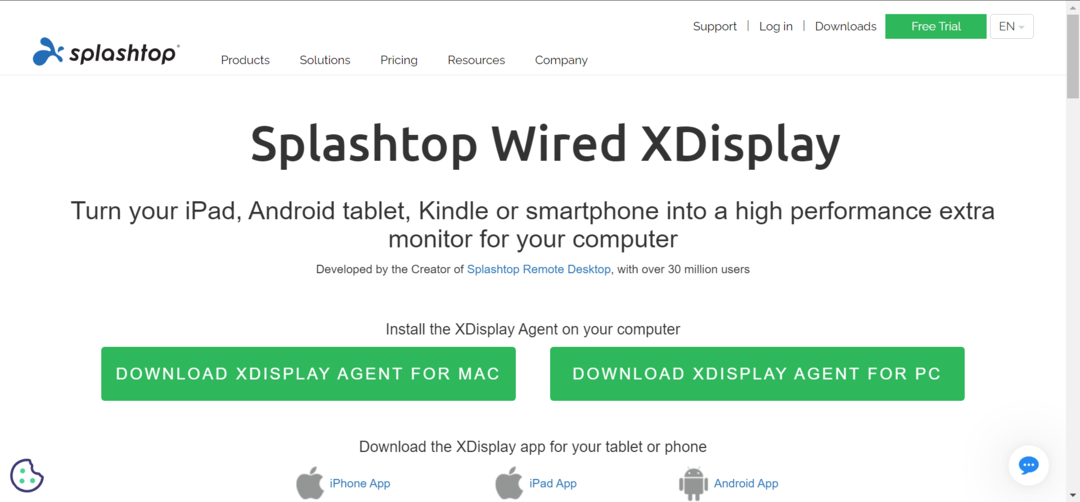
- Spustite prevzaté nastavenie a dokončite inštaláciu podľa pokynov na obrazovke.
- Po dokončení spustite aplikáciu na počítači so systémom Windows 11.
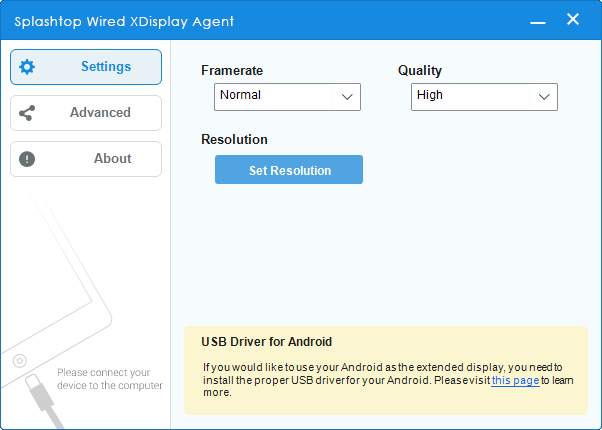
2.2 Stiahnite si Splashtop na iPad
- Otvor Obchod s aplikaciami na vašom iPade a vyhľadajte Splashtop Wired XDisplay HD.
- Klepnite na Získajte na stiahnutie aplikácie.
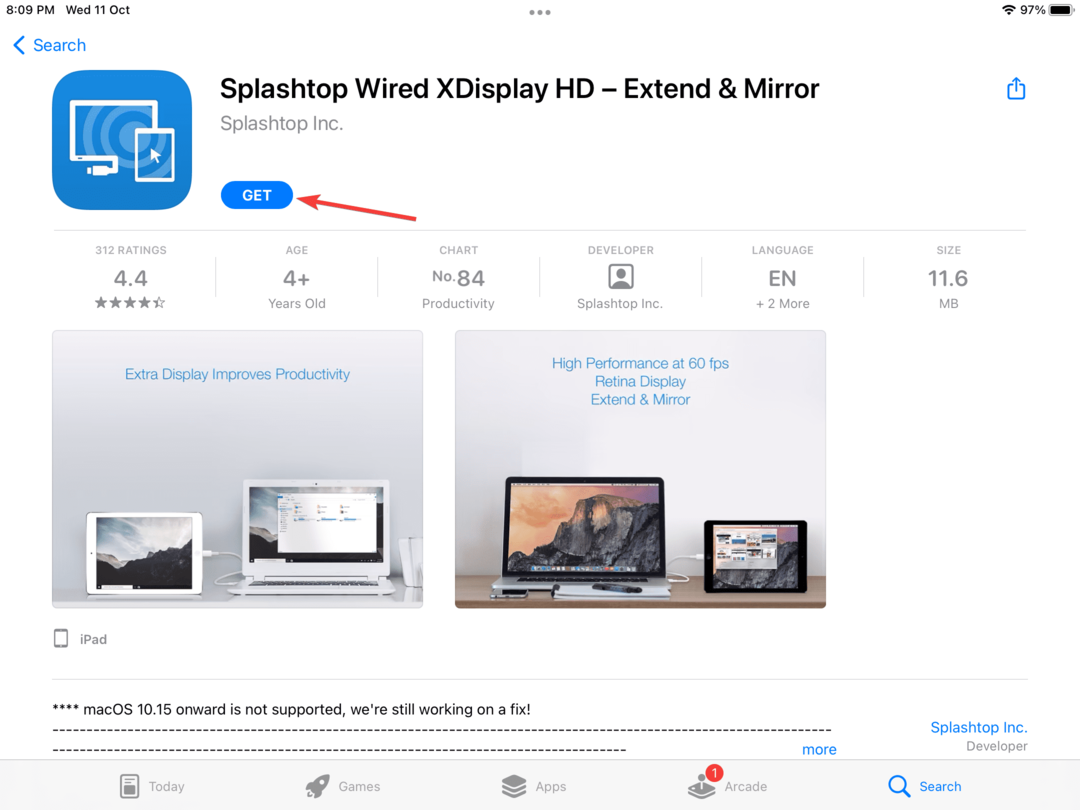
- Po dokončení klepnite na OTVORENÉ na spustenie aplikácie.
2.3 Použite iPad ako druhý monitor
- Uistite sa, že aplikácia Wired XDisplay beží na oboch zariadeniach.
- Teraz ich pripojte pomocou originálneho kábla USB, ktorý bol dodaný s iPadom, keď sa zobrazí obrazovka.
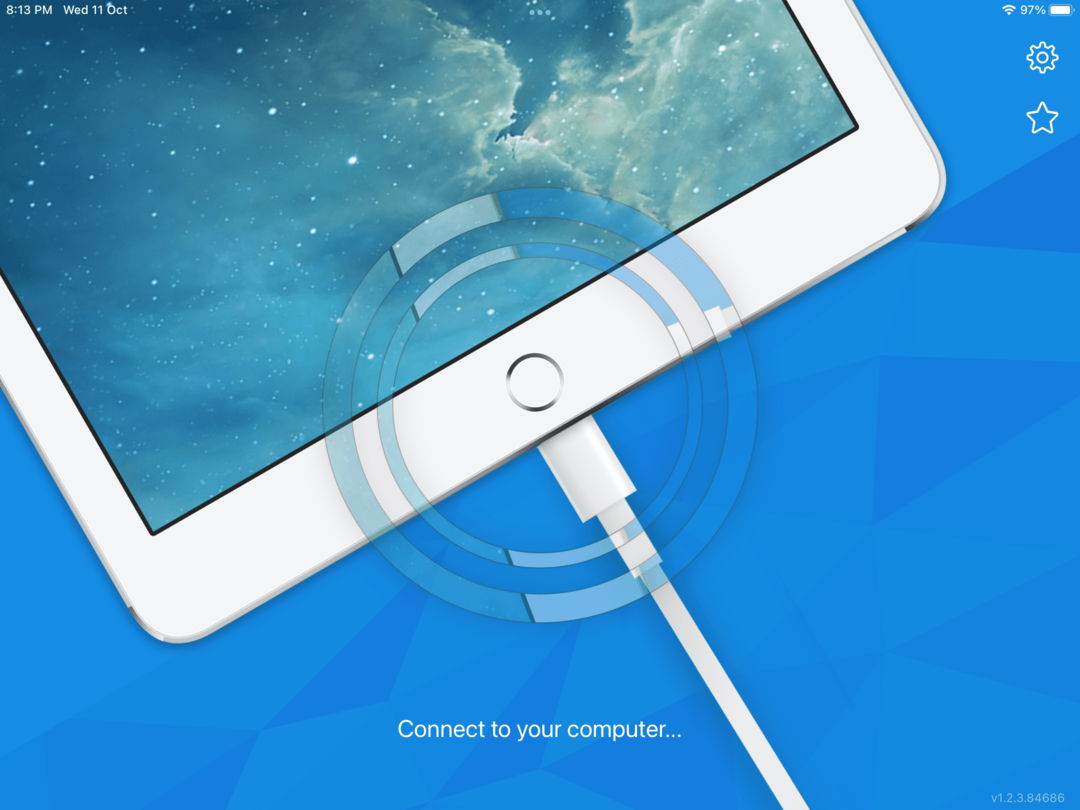
Týmto spôsobom môžete iPad používať ako druhý monitor v systéme Windows s káblom a úplne zadarmo. Nástroj Wired XDisplay je doživotná možnosť, ale výkon nie je taký dobrý ako Duet Display. Okrem toho mu chýba možnosť bezdrôtového pripojenia k iPadu.
Pamätajte, že Wired XDisplay funguje skôr ako softvér na zrkadlenie a nerozšíri zobrazenie. Takže čokoľvek na PC bude k dispozícii na iPade, ale nebudete ho môcť použiť ako rozšírený displej.
Prečo môj počítač so systémom Windows nerozpozná môj iPad?
Kedy Windows nerozpoznáva váš iPad, uistite sa, že ste klepli na Dôvera alebo súhlasiť vo výzve na potvrdenie, ktorá sa objavila na zariadení Apple. Ak nie, znova ich pripojte a tentoraz to potvrďte.
V prípade, že to nebude fungovať, budete musieť aktualizovať softvér iTunes, pripojiť sa k inému portu alebo úplne vymeniť kábel.
Keď sú veci v prevádzke, získajte a spoľahlivý správca súborov iPad pre Windows na zabezpečenie bezproblémového prenosu dát.
Tiež môžete zrkadlite obrazovku iPadu (alebo iPhonu) do systému Windows. Vyskúšajte to, ak ste to ešte neurobili!
Pre každého, kto sa pýta, ako používať iPad ako druhý monitor v systéme Windows 11 bez aplikácie, nie je k dispozícii žiadna možnosť. Ale mnohí boli prekvapení, keď vedeli, že môžete použite iPhone ako webovú kameru v systéme Windows 11.
A to nie je všetko! Používatelia v ekosystéme Android môžu používať telefón ako klávesnicu pre PC.
Aj keď nás to privádza na koniec sprievodcu, vieme, že bude viac otázok. Napíšte komentár nižšie a my na každý z nich odpovieme čo najskôr.
